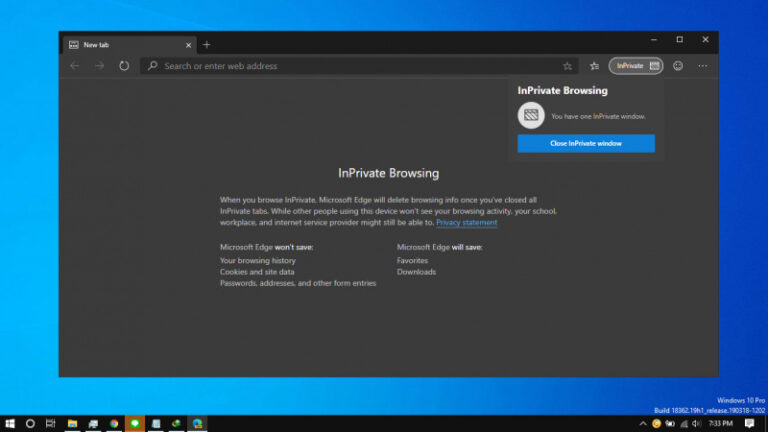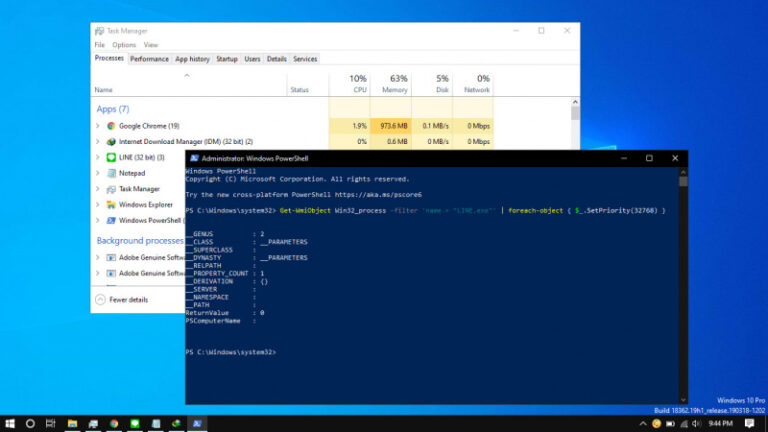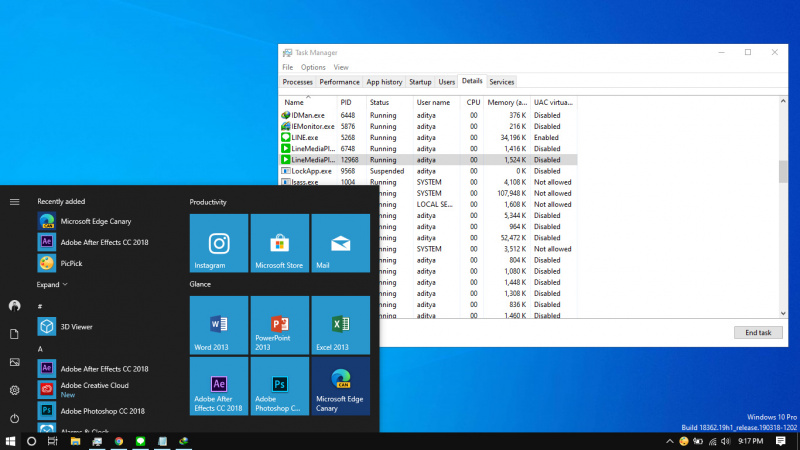
Windows membagi sumber daya dari processor untuk semua proses (aplikasi, services, dll) berdasarkan level prioritas. Jika terdapat aplikasi yang memiliki level prioritas yang tinggi, maka performa yang dihasilkan akan lebih baik ketimbang yang memiliki prioritas rendah.
Jika ingin, kamu bisa mengatur level prioritas mulai dari Realtime, High, Above normal, Normal, Below normal, hingga Low sesuai dengan kebutuhan.
Baca juga:
- Cara Membuka InPrivate Browsing di Microsoft Edge Chromium
- Daftar Lengkap Perintah Windows Run
- Cara Menambahkan Beberapa Zona Waktu di Windows 10
- Cara Restart Start Menu di Windows 10
- Cara Mematikan Expand Menu Otomatis pada Start Menu Windows 10 November 2019 Update
Memberikan Prioritas CPU untuk Aplikasi di Windows 10
- Buka Task Manager.
- Navigasi ke tab Details, klik kanan pada salah satu aplikasi yang kamu inginkan, kemudian pilih Set priority > dan pilih antara Realtime, High, Above normal, Normal, Below normal, atau Low.
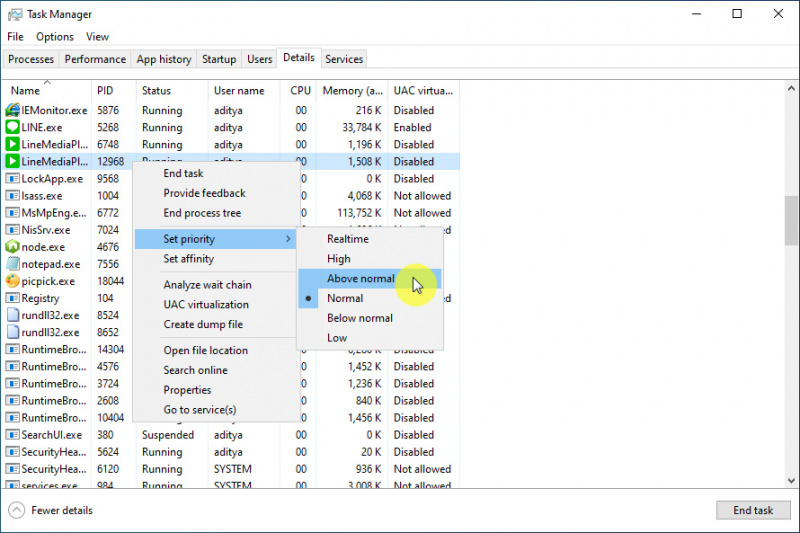
- Ketika muncul pesan konfirmasi, klik opsi Change priority.
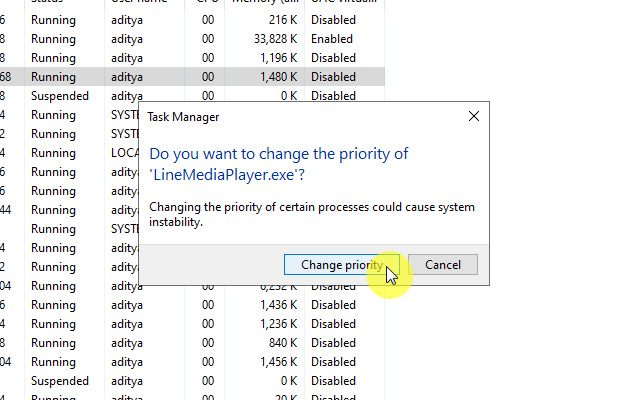
- Done. Kamu dapat menutup jendela Task Manager jika ingin.
WinPoin tidak merekomendasikan kamu untuk menggunakan level prioritas Realtime. Karena dapat menghambat kerja proses lainnya yang kekurangan daya. Kamu dapat mempelajarinya lebih lanjut melalui halaman ini.
Perlu kamu ketahui, pengaturan ini hanya bersifat sementara dan tidak permanen. Jadi ketika aplikasi ditutup atau restart Windows 10, maka pengaturan ini akan kembali ke default.
Catatan Penulis : WinPoin sepenuhnya bergantung pada iklan untuk tetap hidup dan menyajikan konten teknologi berkualitas secara gratis — jadi jika kamu menikmati artikel dan panduan di situs ini, mohon whitelist halaman ini di AdBlock kamu sebagai bentuk dukungan agar kami bisa terus berkembang dan berbagi insight untuk pengguna Indonesia. Kamu juga bisa mendukung kami secara langsung melalui dukungan di Saweria. Terima kasih.